Copiloti pilvevoogudes kasutamise alustamine
Nutiabilise pilvevoogudes võimaldab teil luua automatiseerimist, mis aitab teie töövoogu sujuvamaks muuta kiirete ja lihtsate loomuliku keele väljenduste kaudu. Saate luua voo, kirjeldades vajalikku vestluse mitme etapi kaudu.
Pilvevood nutiabilise saavad teha järgmisi toiminguid:
- Mõistke oma kavatsust ja looge voog, mis põhineb teie esitatud stsenaariumiviibal.
- Seadistage ühendused teie nimel automaatselt, et saaksite võimalikult kiiresti toimiva automaatika juurde viia.
- Rakendage voos vajalikke parameetreid vastavalt oma viipale.
- Vastake oma voogu muutvate muudatuste (nt värskendamistoimingud ja asendustoimingud) taotlustele.
- Vastake küsimustele oma voo ja toote kohta. Näiteks võite oma voolu kohta esitada nutiabilise küsimusi, näiteks,Mida minu vool teeb? Võite küsida ka nutiabilise tooteküsimusi, näiteks:Kuidas pääseda juurde tütar voogudele? ja Kuidas litsentsidele juurde pääseda?
Oluline
- Nutiabilise on uus tehnoloogia, mida alles arendatakse. See on optimeeritud kasutamiseks inglise keeles ja sellel on piiratud tugi teiste keeltega. Sellisena võivad selle osad ilmuda pigem inglise keeles kui teie eelistatud keeles.
- Selle võimaluse toiteallikaks on Azure OpenAI Service.
- Lisateave: Vastutustundliku tehisintellekti KKK-d Power Automate, vastutustundliku tehisintellekti KKK pilvevoogude nutiabilise, KKK nutiabilise andmete turvalisuse ja privaatsuse kohta Microsoft Power Platform
Saadavus piirkonniti
Power Platform Pilvevoogudes Power Automate nutiabilise kasutamiseks vajate keskkonda järgmistes piirkondades.
| Regioon | Nutiabilise kättesaadavus |
|---|---|
| Eelversioon piirkond | Nutiabilise on vaikimisi lubatud 2023. aasta oktoobri alguses, välja arvatud juhul, kui administraator selle välja lülitab. |
| Nutiabilise GPU-dega piirkonnad (Ameerika Ühendriigid, Austraalia, Ühendkuningriik, India) | Nutiabilise on vaikimisi lubatud, välja arvatud juhul, kui administraator selle välja lülitab. |
| Euroopa ja kõik muud piirkonnad, sealhulgas Prantsusmaa ja Kanada, välja arvatud suveräänsed pilved | Nutiabilise on Euroopa regioonis vaikimisi lubatud (kasutades Rootsi ja Šveitsi GPU-sid), välja arvatud juhul, kui administraatorid loobuvad käsitsi halduskeskuse Power Platform geoandmete jagamise sätetest. Lisateave: Kopilootide ja generatiivsete tehisintellektifunktsioonide sisselülitamine |
| Suveräänsete pilvede ja isikliku Microsofti konto (MSA) kasutajad | MSA kasutajatel ega suveräänsete pilveteenuste kasutajatel pole juurdepääsu nutiabilise funktsioonidele. Peate kasutama organisatsiooni ID-d mitte-suveräänses pilvepiirkonnas. |
Märkus.
Kui teie keskkond asub eelnevalt loetletud piirkonnas ja pilvevoogude kogemuses ei kuvata ikka nutiabilise, võtke ühendust oma administraatoriga. Administraator saab nutiabilise funktsiooni halduskeskuses välja või sisse Power Platform lülitada. Mõnes geograafilises piirkonnas väljaspool Ameerika Ühendriike, Austraaliat ja Ühendkuningriiki peab administraator Copiloti lubamiseks sisse lülitama geograafiliste piirkondade ülesed kõned.
Lisateave: Saadavus piirkonna järgi
Looge voog, kasutades pilvevoogude kujundajat koos nutiabilise
Järgige neid juhiseid voo loomiseks, kasutades pilvevoogude kujundajat koos nutiabilise-ga.
Logi sisse Power Automate.
Tehke vasakpoolses navigeerimismenüüs valik Avaleht ja hakake oma stsenaariumi kirjeldama.
Vestlus kõigepealt (eelversioon) pakub uut viisi nutiabilise suhtlemiseks Power Automate. Selle kogemuse juurde saate minna avalehelt, valides vestluse nutiabilise minu idee kohta või mis tahes eelmääratletud üksusega sisestusvälja kohal.
Teise võimalusena võite jätkata nutiabilise suhtlemist, tippides, mida soovite, et teie voog teeks. Samuti saate käsitsi viibasisestuse põhjal valida ühe AI loodud soovitatud vookirjeldusest.
Hea viiba kirjutamise õppimiseks minge jaotisse Kuidas kirjutada selles artiklis hea viip .
Kui olete jätkamiseks valmis, valige Loo.
Kui sisestate viiba käsitsi ja see on ebamäärane, aitab nutiabilise teil selle lõpuni üles ehitada. Saate kasutada voolu loomise protsessi seda etappi küsimuste esitamiseks või täpsemalt kirjeldada, mida soovite oma automatiseerimisega saavutada.
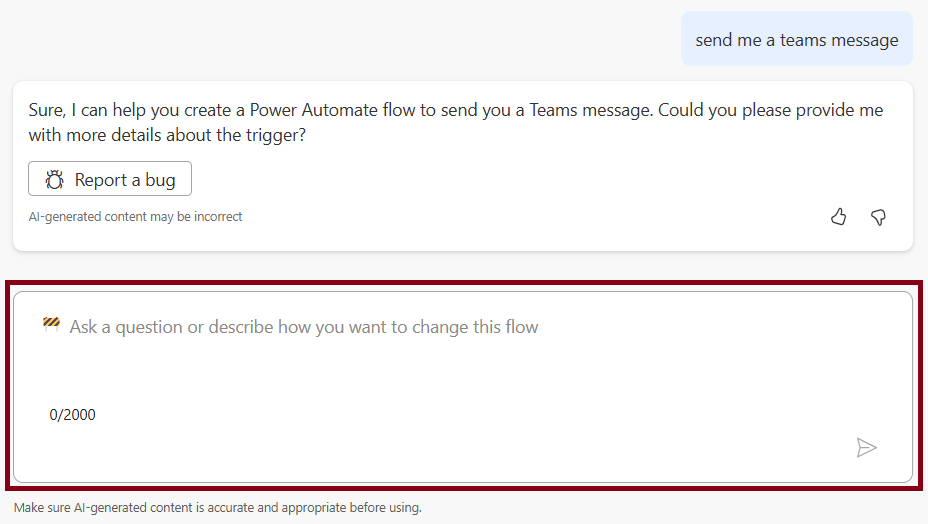
Nutiabilise hakkab kujutama voolu struktuuri, mille see genereerib teie viipade põhjal. Jätkamiseks valige Edasi ja kontrollige, kas kõik voo osaks olevad ühendused on õigesti konfigureeritud.
Voo lõpuleviimiseks konfigureerige vajalikud sätted.
Valige Loo voog.
Pilvevoogude kujundaja koos nutiabilise avaneb koos teie vooga.
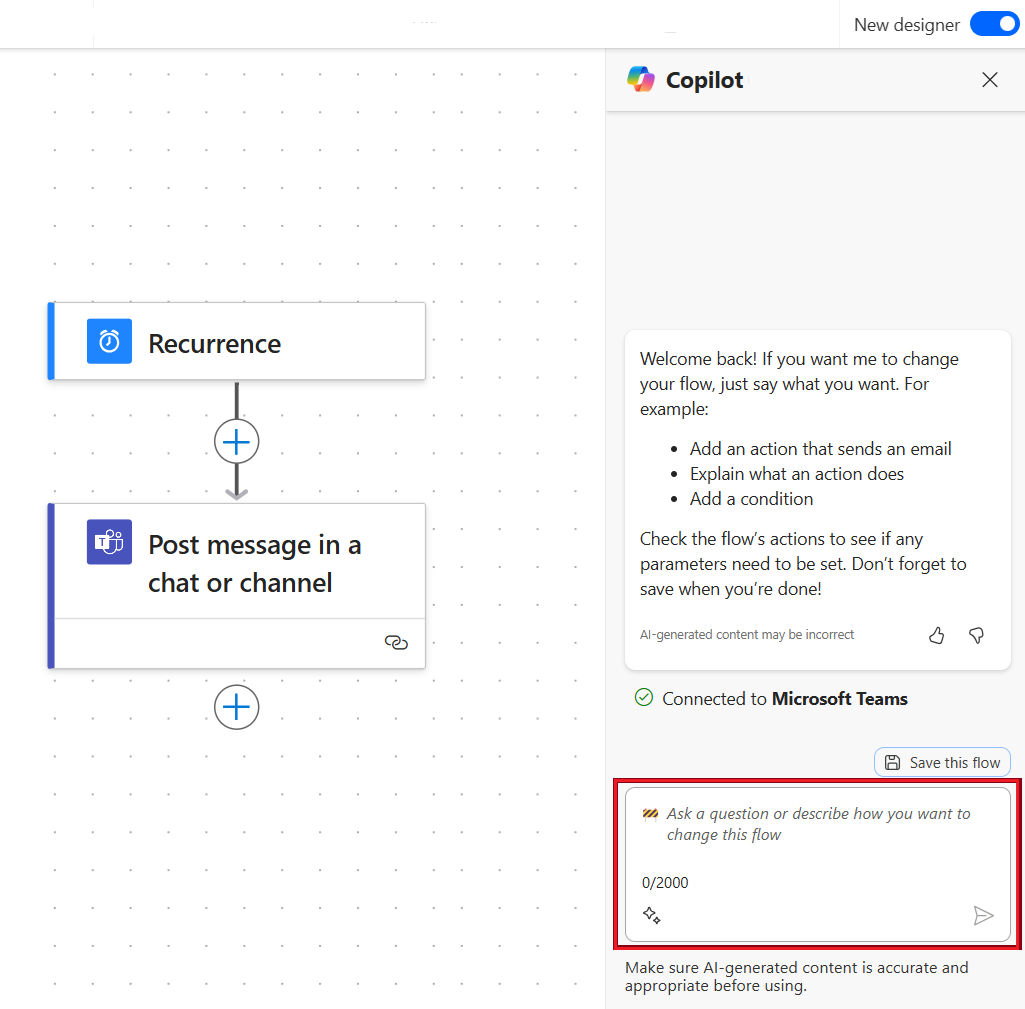
Järgige parempoolsel paneelil nutiabilise soovitusi, et viia lõpule voo häälestus, esitada küsimusi või muuta voogu, kasutades käsku Redigeeri koos nutiabilise-ga.
Kui teie voog on lõpule jõudnud, valige Salvesta see voog.
Kui teie vool on salvestatud, soovitame teil seda testida. Selleks valige paremas ülanurgas Test (Test ).
Veaotsing nutiabilise
Nutiabilise funktsiooni uus tõrkeotsing aitab teil tuvastada ja lahendada tõrkeid, mis võivad ilmneda pilvevoogude testimisel või voo käituse ajaloo ülevaatamisel. Seda nutiabilise funktsiooni saate kasutada siis, kui uus kujunduskeskkond on lubatud.
Lisateabe saamiseks lugege teemat Tõrkeotsing rakenduses nutiabilise
Kuidas kirjutada hea viip
Heade viipade kirjutamine hõlmab enamat kui lihtsalt oma taotlusega konkreetseks olemist või ütlemist, kuidas soovite oma tulemusi kuvada. Nutiabilise võimaldab teil proovida viipade erinevaid variatsioone, et aidata teil hinnata, mis kõige paremini töötab. Kui esialgsed tulemused pole need, mida otsite, proovige viipa näpistada ja uuesti käivitada.
- Paremate ja täpsemate tulemuste saamiseks esitage viibad jaotises Kui X juhtub, tehke Y-vormingut .
- Olge võimalikult konkreetne. Üldise viiba asemel, nagu ma tahan e-kirja töödelda, proovige selle asemel seda viipa: Kui e-kiri saabub, tahan postitada meili teema ’Contoso’ Teamsi üldkanalile.
- Võimaluse korral mainige konnektorit viibas. Näiteks kaasake Outlook, Teams, Vormid või muu.
- Proovige viipa veelgi viimistleda.
Üldisemat teavet generatiivse tehisintellektiga viipade kirjutamise kohta leiate teemast Viipakunst: kuidas generatiivsest tehisintellektist maksimumi võtta.
Näited koostoimetest nutiabilise-ga
Selles jaotises kirjeldatakse mõningaid näidisstsenaariume selle kohta, kuidas saate nutiabilise suhelda.
| Avalehelt või Kirjeldage seda kujundamiseks | Lõuendi sees |
|---|---|
| Kui meilisõnum saabub contoso@gmail.com, postitage Teamsi. | |
| Kui üksus on loodud SharePoint, saatke mulle mobiiliteatis. |
Jootraha
Rohkem näiteid, mida saate proovida, leiate näidislahenduste galerii viibateegist.
Voo redigeerimine Copiloti funktsioonidega kujundajas
Lisaks nutiabilise kasutamisele lähtevoo loomiseks saate ka olemasolevaid vooge muuta või lõpule viia.
Logi sisse Power Automate.
Tehke vasakpoolsel navigeerimispaanil valik Minu vood.
Leidke oma voog, valige vertikaalne kolmikpunkt (⋮) ja seejärel valige Redigeeri.
Teise võimalusena pääsete nutiabilise võimalustega pilvevoogude kujundajale juurde oma olemasoleva voo lehelt Voo üksikasjad , valides voo nime jaotisest Minu vood>Redigeeri.
Teie voog avaneb nutiabilise kui paan on küljel. Nüüd saate oma voogu redigeerida, kasutades nutiabilise võimalustega pilvevoogude kujundajat. Proovige tippida järgmised viibad.
- Toimingu X kustutamine
- Soovin voo lõpus saata e-kirja, mille teema on võrdne failinimega SharePoint .
- E-posti asemel tahan postitada sõnumi Teamsi kanalile.
- Kontrollige, kas igal tagastataval Sharepointi üksusel on tiitel, mis võrdub USB-ga, ja kui jah, siis saatke e-kiri.
Korduma kippuvad küsimused
Kasutage seda jaotist, et leida vastuseid korduma kippuvatele küsimustele.
Miks ma ei näe oma Power Automate kogemuses pilve vookonstruktor koos nutiabilise?
- Kontrollige, kas kasutatav keskkond on selle artikli jaotises Saadavus piirkonna järgi tabeli nutiabilise saadaolevas piirkonnas. Teie Microsoft Power Platform administraator saab aidata piirkonda üle vaadata ja kinnitada.
- Küsige oma administraatorilt, kas ta taotles Microsofti tugiteenuseid nutiabilise keelamiseks, kas regioon peaks nutiabilise vaikimisi lubama.
- Küsige oma administraatorilt, kas ta on nutiabilise lubanud, lülitades halduskeskuses sisse käsu Luba andmete liikumine generatiivsete tehisintellektifunktsioonide Power Platform jaoks. Lisateavet leiate teemast Kopilootide ja generatiivsete tehisintellektifunktsioonide lubamine.
Kuidas nutiabilise lubada?
Kui te pole regioonis (loetletud eelmises kättesaadavuse tabelis), kus nutiabilise on vaikimisi lubatud, saab teie administraator lubada nutiabilise halduskeskuse keskkonna Power Platform jaoks, nõustudes andmete liikumisega. Lisateavet leiate teemast Kopilootide ja generatiivsete tehisintellektifunktsioonide lubamine.
Kuidas keelata nutiabilise pilvevoogude kujundajas?
Vaadake tabelit jaotises Saadavus piirkonna järgi – kui te pole GPU-dega piirkonnas (nutiabilise toetav infrastruktuur), saate geoandmete jagamise sätted halduskeskusest Power Platform välja lülitada. Kui aga asute regioonis, kus kohalikud GPU-d on vaikimisi sisse lülitatud nutiabilise, saate nutiabilise oma rentniku jaoks keelata, võttes ühendust Microsofti toega. PowerShelli skripti abil saate rentniku tasemel hõlpsalt keelata ja uuesti lubada.
Mille poolest erineb pilvevoogude nutiabilise teksti genereerimise mudelist AI Builder?
Nutiabilise pilvevoogudes on loodud selleks, et aidata teil vooge luua ja redigeerida Power Automate , kirjeldades neid lihtsalt igapäevases keeles, pakkudes kasulikke juhiseid.
Teksti AI Builder genereerimise mudel võimaldab teil kasutada GPT mudelit otse oma Power Automate voogudes ja sisseehitatud rakendustes Power Apps mitmesuguste stsenaariumide jaoks, nagu teksti kokkuvõte, mustandivastused, teksti klassifitseerimine ja palju muud.
Lisateavet leiate teemast Teksti genereerimise mudeli ülevaade (eelversioon).
Millised on nutiabilise kogemusega pilvevoogude kujundaja piirangud?
Vooge ei saa pilvevoogude kujundajas nutiabilise kogemusega redigeerida, kui teie vool on mõni järgmistest voogude võimalustest.
Mitte-avatud API voog (vanem ühendusvorming).
Jootraha
Kui toimingul on pisieelikood ja kui näete väljal OpenAPIConnection in Kind asemel APIConnectioniväärtust , on see mitte-avatud API voog.
Voog koos kommentaariga.
Voog sisaldab toetamata hübriidpäästikut. Hübriidpäästikud ei vaja ühendusi ja need käivitatakse käsitsi väljastpoolt Power Automate. Hübriidpäästikud, mida ei toetata, on järgmised.
- Kui voolu juhitakse äriprotsessi voog (Dataverse).
- Valitud sõnumi jaoks (v2 Teams). Plaanime juuli lõpuks võimaldada kogu maailmas.
- Meeskonnad koostamissõnumil (meeskonnad). Plaanime juuli lõpuks võimaldada kogu maailmas.
- Microsoft 365 Nõuetele vastavuse konnektor.
Vool sisaldab V1 päästikut Power Apps .
Voog sisaldab Tehke muutmistaotlus (Dataverse).
Vool sisaldab komponenti Power Pages .
Lahenduse voogu, mis kasutab ühenduse viide asemel ühendusi, ei toetata. Soovitame kasutada ühenduse viide selle asemel.
- Meili automaatteksti soovitused jaotises Saada meili-/postisõnum Teamsi toimingutes.
- HTML-redaktor toimingus Saada e-kiri.
- Kopeerige/kleepige toetav ulatus, tingimus, tehke kuni cosntructs.
- Võimalus muuta käsitsi käivitusväljad valikuliseks.
Pilvevoogude kujundajat ei saa nutiabilise kasutada, kui kasutate isiklikku Microsofti kontot. Näiteks ei saa te seda kasutada someone@live.com. Kasutage selle asemel töö- või koolikontot someone@contoso.com .
Pilvevood nutiabilise toetavad ainult mudelite inglise keelt.
Pilvevoogude kujundajas on mõned puuduvad funktsioonid, millel on nutiabilise võimalused. Mida teha?
Innovatsiooniga jätkates tutvustame klassikalise disaineri kõrval ka uut disainerit. Kuigi klassikaline disainer jääb väärtuslikuks, on uus disainer meie tulevikusuund. Kuigi klassikalist disainerit ei toetata lõputult, on uuest disainerist järk-järgult saamas peamine liides.
Kui eelistate juurdepääsu funktsioonidele, mis pole uues kujundajas veel saadaval, või kui teil esineb piiranguid või teadaolevaid probleeme, saate ajutiselt ennistama klassikalise kujundajaga. Selleks lülitage pilvevoogude kujundaja menüüs välja lüliti Uus kujundaja .
Miks kuvatakse see tõrge "O.split(...). at ei ole funktsioon" sisse logides?
Power Automate Kujundusriist ei toeta brausereid, mis on vanemad kui kaks (2) aastat. Eelnevalt mainitud või sarnaseid tõrkeid näete kujundajas, kui teie brauseri versioon pole ajakohane. Selliste probleemide vältimiseks on üldiselt hea idee brauseri värskendamine uusimale versioonile.
Miks kuvatakse uues rentnikus voo importimisel see tõrge "Esitatud voo nimi sisaldab sobimatuid märke"?
See on ajutine lünk, mille saate lahendada, lisades URL-ile päringuparameetri v3=false .
Miks ma ei näe dünaamilist sisu päästikutelt nagu "Kui vastus esitatakse" või miks voog paneb automaatselt tarbetu silmuse?
Selle põhjuseks võib olla ajutine probleem, kus päästiku säte Split On on välja lülitatud. Kui lubate selle sätte, peaks probleem kaduma.
- Valige toimingu konfiguratsioonipaanil vahekaart Sätted .
- Liigutage pealkirja Tükelda all lüliti asendisse Sees.
Milliseid litsentse on vaja pilvevoogudes Power Automate nutiabilise kasutamiseks?
Nutiabilise kasutamiseks vajate eraldiseisvat Power Automate litsentsi või külvatud M365 litsentsi või PowerApps/Dynamicsi litsentsi. MSA kasutajad (@microsoft.com) ilma organisatsiooni ID-ta ei saa seda kogemust kasutada.
Vaata ka
Tagasiside
Varsti tulekul: 2024. aasta jooksul tühistame GitHubi probleemide funktsiooni sisutagasiside mehhanismina ja asendame selle uue tagasisidesüsteemiga. Lisateabe saamiseks vt https://aka.ms/ContentUserFeedback.
Esita ja vaata tagasisidet